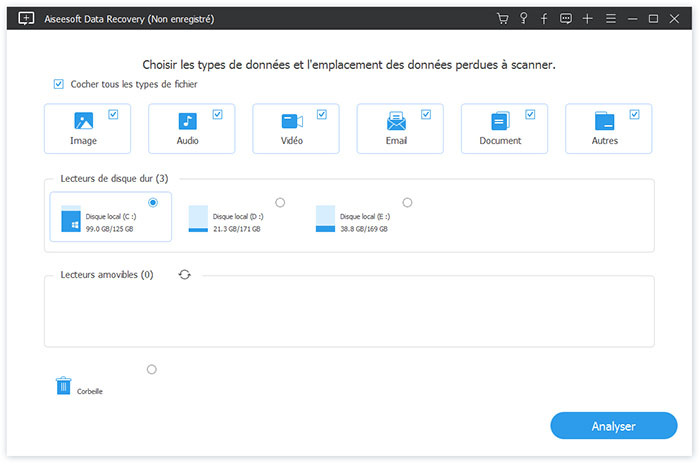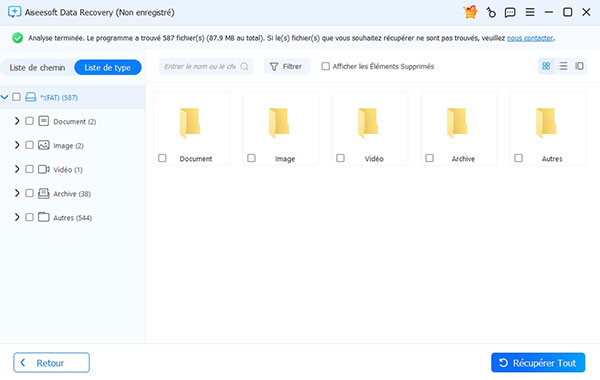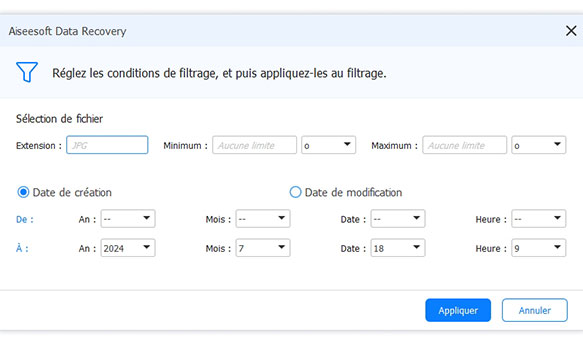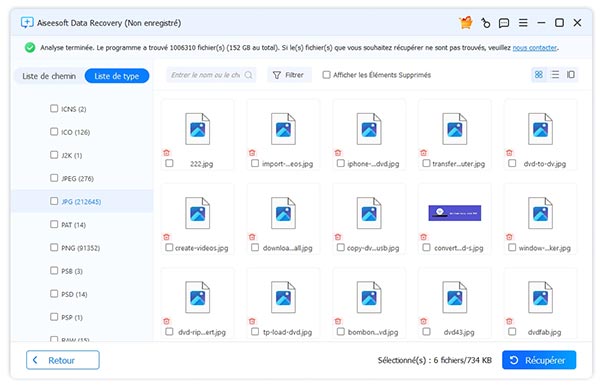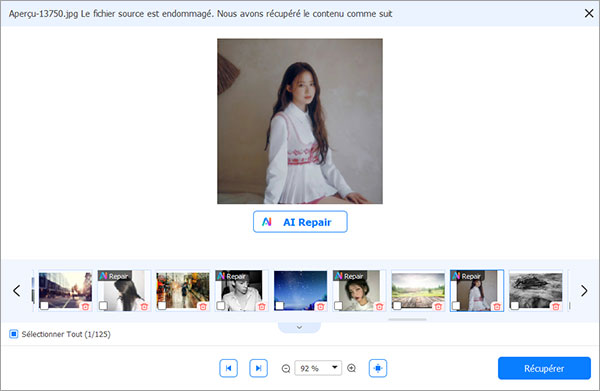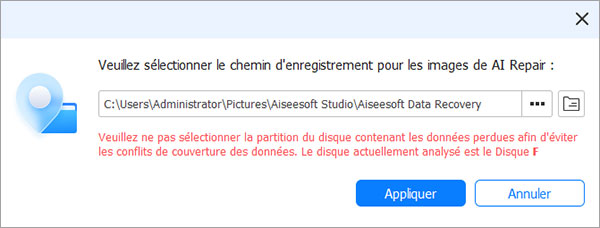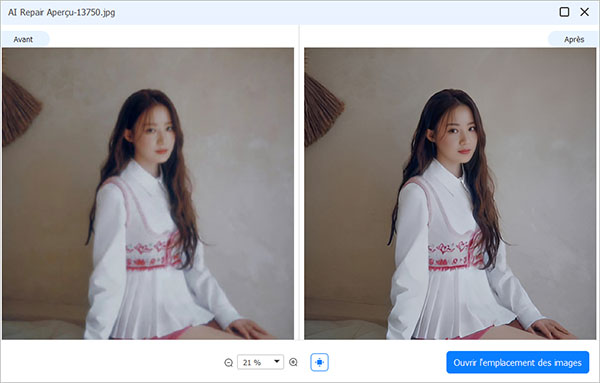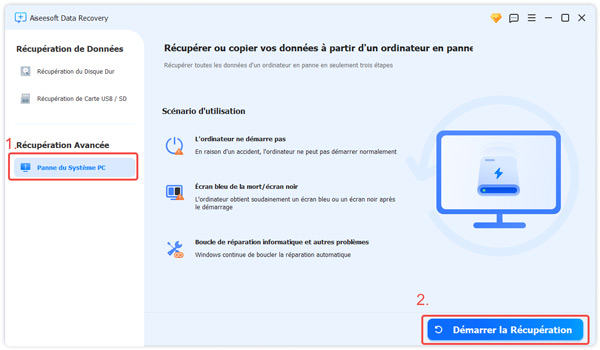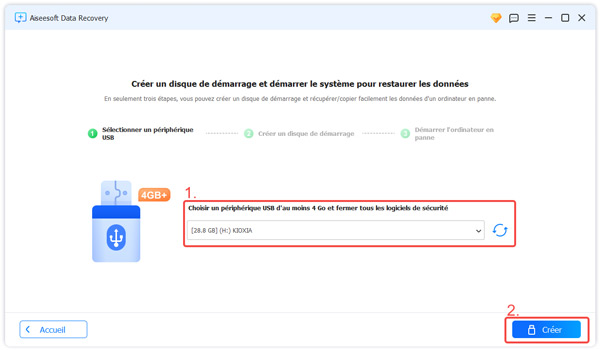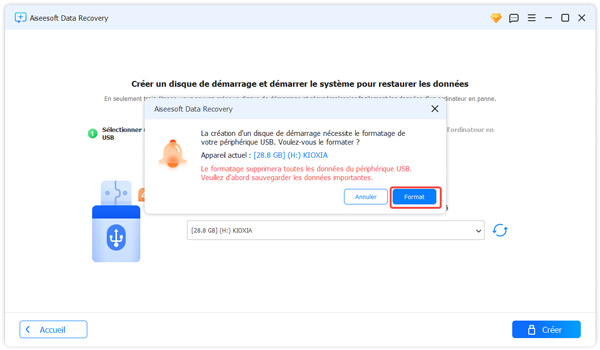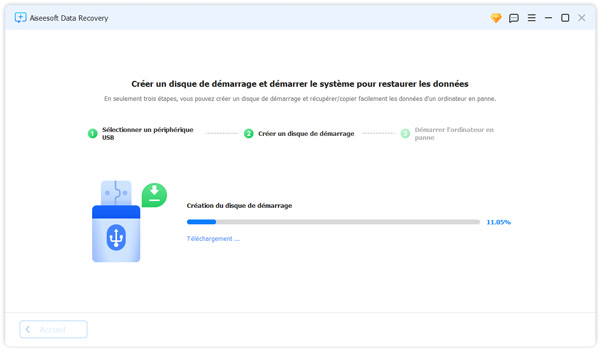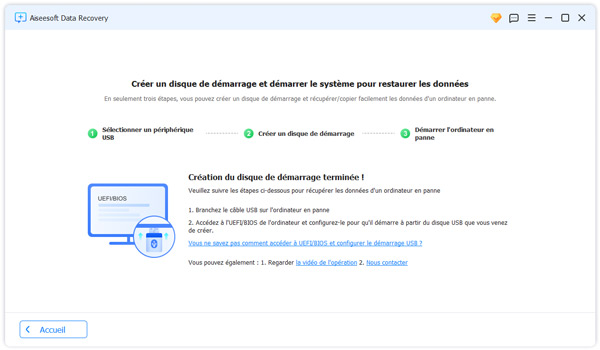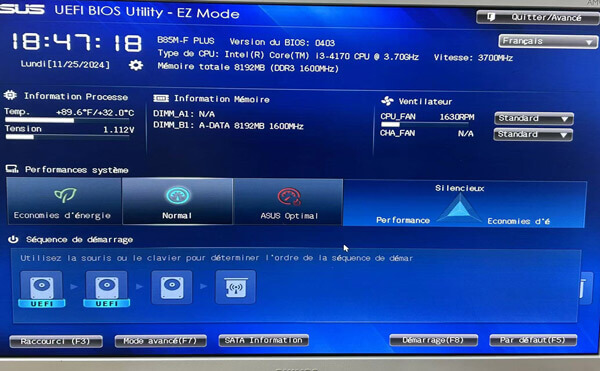Partie 1. Introduction
Aiseesoft Data Recovery est un logiciel professionnel de récupération de donnée, qui peut vous aider à récupérer les fichiers supprimés/perdus de l'ordinateur, la corbeille, le disque dur,le lecteur flash, la carte mémoire, l'appareil photo numérique, etc. facilement sur Windows ou Mac. Que la perte de données soit causée par une suppression accidentelle, un vidage de la corbeille, un disque dur RAW, une partition RAW, une perte de partition, une panne du système d'exploitation, des problèmes amorçables ou d'autres, vous pouvez facilement les retrouver avec ce puissant outil de récupération de données.
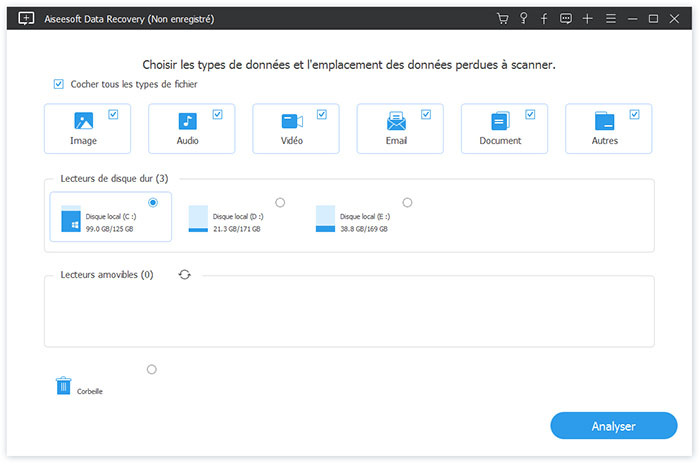
Partie 2. Récupérer Données Perdues Depuis Disque Dur
Étape 1. Lancer Aiseesoft Data Recovery
Téléchargez, installez et exécutez ce logiciel de récupération de données sur votre ordinateur.
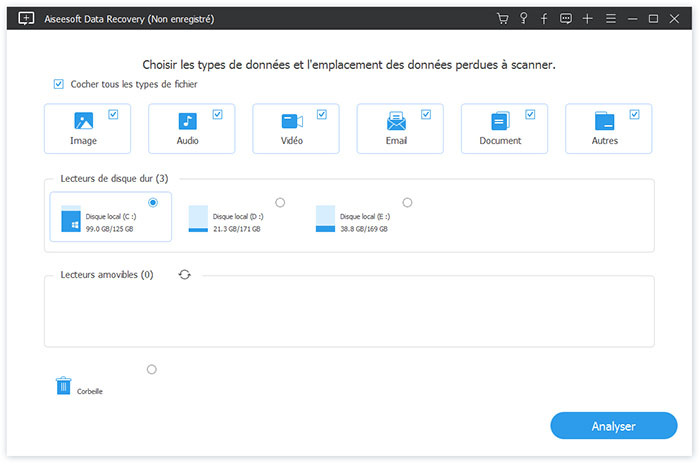
Étape 2. Sélectionner le lecteur de disque
Aiseesoft Data Recovery vous permet de récupérer tout type de fichier populaire comme image, document, email, audio, vidéo et plus encore. Lorsque vous entrez dans l'interface principale, vous devez choisir le(s) type(s) de données que vous souhaitez récupérer en premier. Puis choisissez le lecteur de disque où vous pouvez retrouver les fichiers perdus.
Étape 3. Analyser les données
Cliquez sur le bouton Démarrer l'Analyse pour lancer une analyse rapide du lecteur de disque sélectionné. Au cours du processus d'analyse, vous pouvez choisir de suspendre ou d'arrêter l'analyse.
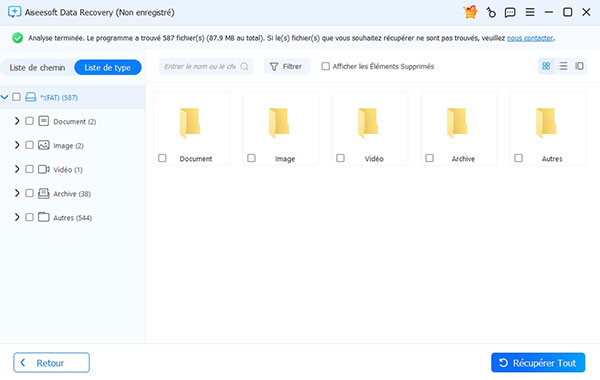
Étape 4. Choisir les données
Après l'analyse, tous les fichiers supprimés ou perdus seront répertoriés sur l'interface. Vous pouvez utiliser la fonction "Filtrer" pour localiser rapidement les fichiers que vous souhaitez récupérer.
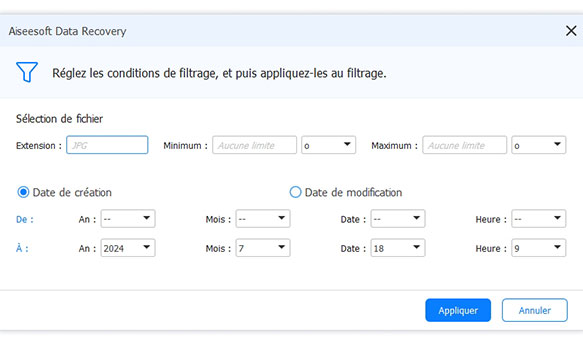
Étape 5. Récupérer des données
Après avoir sélectionné les fichiers que vous souhaitez récupérer, vous pouvez cliquer sur le bouton Récupérer. En un seul clic, vous pouvez facilement récupérer tous les fichiers sélectionnés sur votre ordinateur.
Partie 3. Réparer Vos Photos Avec IA
Étape 1. Lancer Aiseesoft Data Recovery
Téléchargez, installez et exécutez ce logiciel de récupération de données sur votre ordinateur.
Aiseesoft Data Recovery vous permet de récupérer tout type de fichier courant comme une image, un document, un e-mail, un fichier audio, une vidéo, etc. Lorsque vous accédez à l'interface principale, choisissez le ou les lecteurs de disque sur lesquels vous pouvez trouver les fichiers perdus. Cliquez ensuite sur Démarrer l'Analyse.
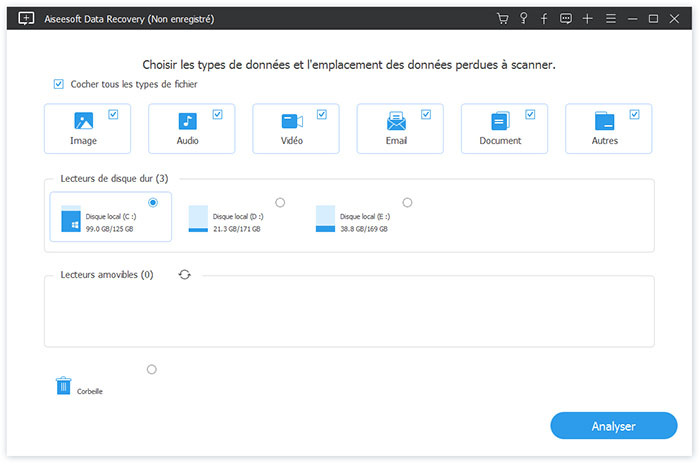
Étape 2. Analyser les données
Une fois le processus de numérisation terminé, vous pouvez sélectionner les photos que vous souhaitez récupérer. Une fonctionnalité très surprenante est que vous pouvez voir une option de réparation AI en haut à gauche de certaines images qui peuvent être réparées par AI.
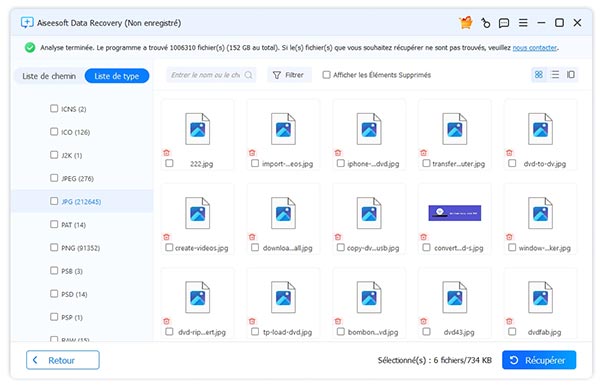
Étape 3. Utiliser la fonction AI Repair
Cliquez deux fois sur la photo que vous souhaitez réparer, puis vous accéderez à une nouvelle interface. Cliquez sur le bouton AI Repair pour rendre votre image plus claire et plus belle.
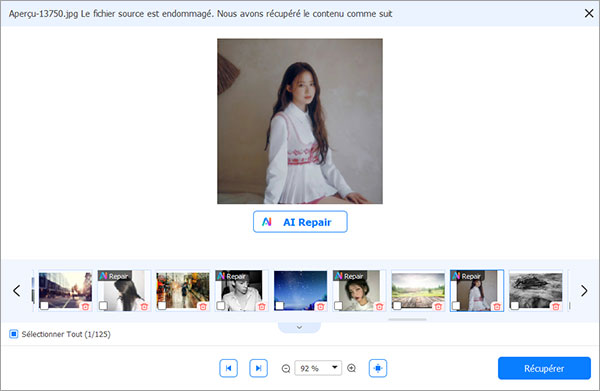
Ensuite, choisissez le dossier dans lequel vous souhaitez enregistrer vos photos. Le traitement de vos photos commencera automatiquement.
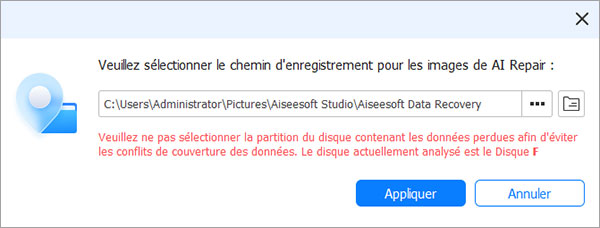
Étape 4. Récupérer les données
Après le traitement, vous verrez un ensemble d'images de comparaison, cliquez sur Ouvrir l'emplacement de l'image pour voir l'image réparée finale restaurée sur votre ordinateur.
Au final, vos photos seront enregistrées sur votre ordinateur rapidement et clairement.
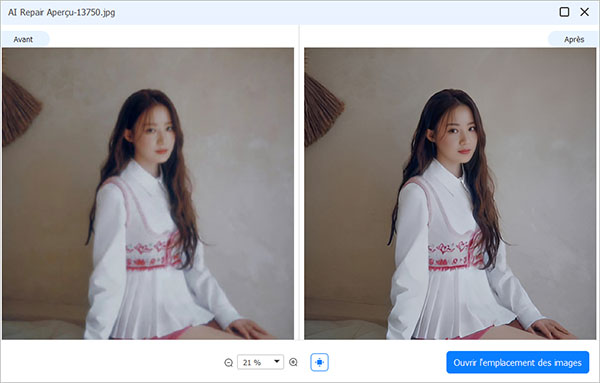
Si vous souhaitez restaurer plus, on a spécialement fourni des services à valeur ajoutée, vous pouvez cliquer ici.
Partie 4. Récupérer les données d'un ordinateur bloqué
Il peut arriver que votre ordinateur tombe en panne. Ne vous inquiétez pas. Il s'agit d'un problème courant auquel la plupart des gens sont confrontés, et il existe des moyens efficaces de le résoudre. Vous pouvez récupérer toutes vos données à partir d'un PC bloqué à l'aide du logiciel Aiseesoft Data Recovery en suivant simplement le tutoriel ci-dessous.
Créer un disque de démarrage
Étape 1. Lancer Aiseesoft Data Recovery
Téléchargez, installez et lancez Data Recovery. Choisissez Panne du Système PC dans la barre de gauche de l'interface. Cliquez ensuite sur Démarrer la Récupération.
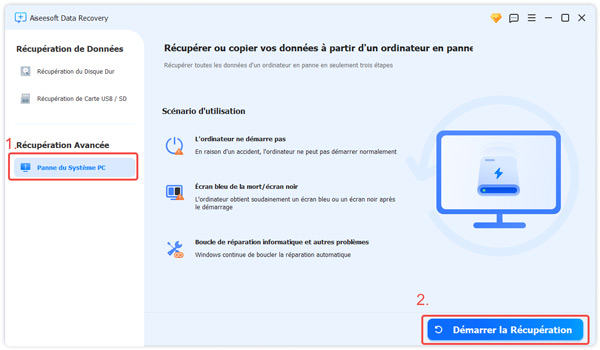
Étape 2. Créer un disque de démarrage
Connectez votre périphérique USB pour créer un disque de démarrage conformément à la configuration requise. Sélectionnez un périphérique USB au-dessus de 4 Go et cliquez sur Créer.
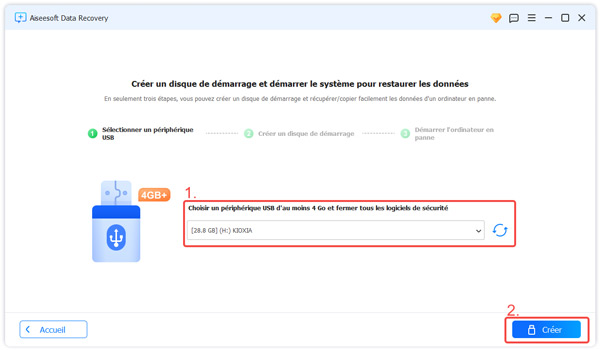
Étape 3. Confirmer le formatage et Créer le disque de démarrage
Une fenêtre contextuelle s'affiche ensuite, vous informant que votre périphérique USB va être formaté. Lorsque vous confirmez, cliquez sur Formater pour continuer.
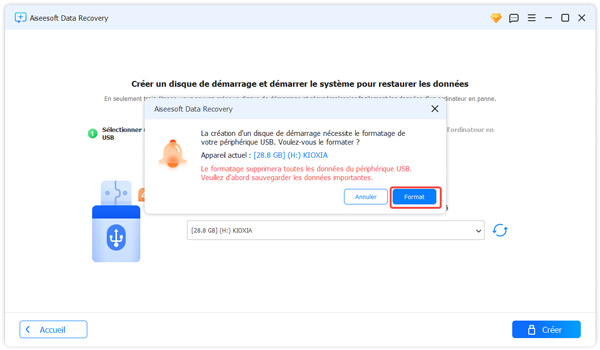
Remarque : N'oubliez pas de sauvegarder vos données avant le formatage.
Étape 4. Création du disque de démarrage terminée
La création démarre et se termine automatiquement. Il ne vous reste qu'à patienter un peu plus.
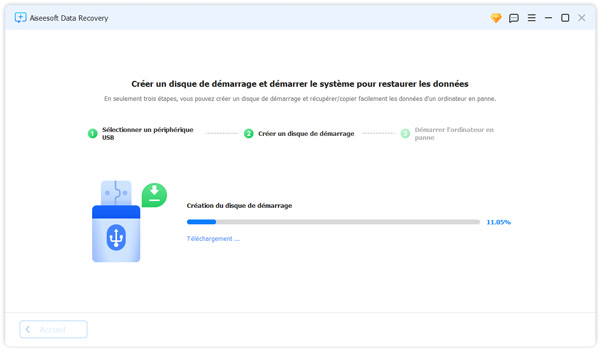
Après avoir créé avec succès le disque de démarrage, connectez-la à l'ordinateur endommagé.
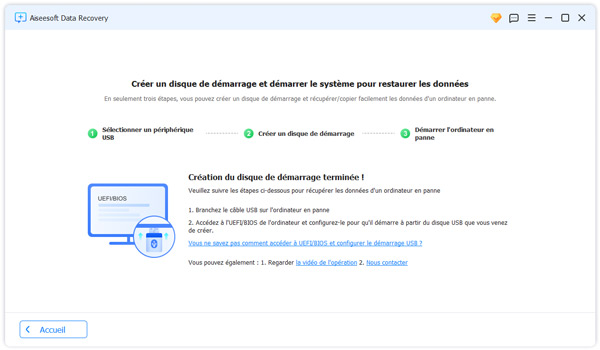
Démarrer l'ordinateur en panne
Étape 5. Appuyer sur le raccourci clavier
Branchez le périphérique USB que vous avez créé sur votre ordinateur en panne, démarrez-le et appuyez plusieurs fois sur le raccourci BIOS/UEFI.
Il convient de mentionner que le raccourci clavier varie selon le fabricant de l'ordinateur. L'image ci-dessous les montre en détail.
| Fabricant |
Modèle |
Raccourcis possibles |
| ASUS |
Desktop |
F8 |
| ASUS |
Laptop |
Esc |
| ASUS |
Notebook |
Esc, F8 |
| Acer |
|
Esc, F12, F9 |
| Acer |
Notebook |
F12 |
| Compaq |
Presario |
Esc, F9 |
| Dell |
Desktop/Laptop |
F12 |
| Fujitsu |
Laptop |
F12 |
| HP |
Desktop/Generic |
Esc, F9 |
| HP |
Laptop/Notebook/Tower |
Esc |
| Intel |
|
F10 |
| Lenovo |
Desktop |
F12,F8,F10 |
| Lenovo |
Laptop |
F12, Nano Button, Fn+F11 |
| Lenovo |
Notebook |
F12 |
| Samsung |
|
Esc, F12 |
| Samsung |
Notebook/Ultrabook |
Esc |
| Samsung |
Ultrabook Ative Book |
F2 |
| Sony |
Laptop |
Assist Button, Esc, F11 |
| Toshiba |
Laptop/Protege/Satellite/Tecra/Equium |
F12 |
| NEC |
|
F5 |
| Packard Bell |
|
F8 |
| eMachines |
|
F12 |
| Sharp |
|
|
Étape 6. Entrer dans la configuration du BIOS
Après avoir accédé au BIOS, utilisez les touches fléchées pour passer à l'onglet de démarrage, puis sélectionnez le périphérique de démarrage USB. Si vous ne trouvez pas le disque de démarrage créé dans l'onglet de démarrage, essayez le port USB arrière.
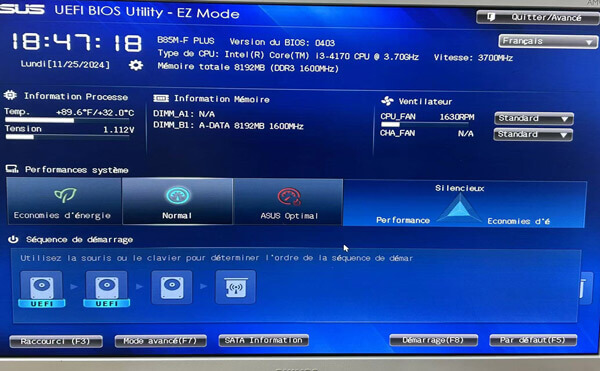
Étape 7. Récupérer les données
Le système démarre automatiquement à partir de votre périphérique USB. Aiseesoft Data Recovery démarre alors automatiquement. Vous pouvez analyser le disque pour récupérer les fichiers perdus ou copier les données maintenant.
Tutoriel vidéo